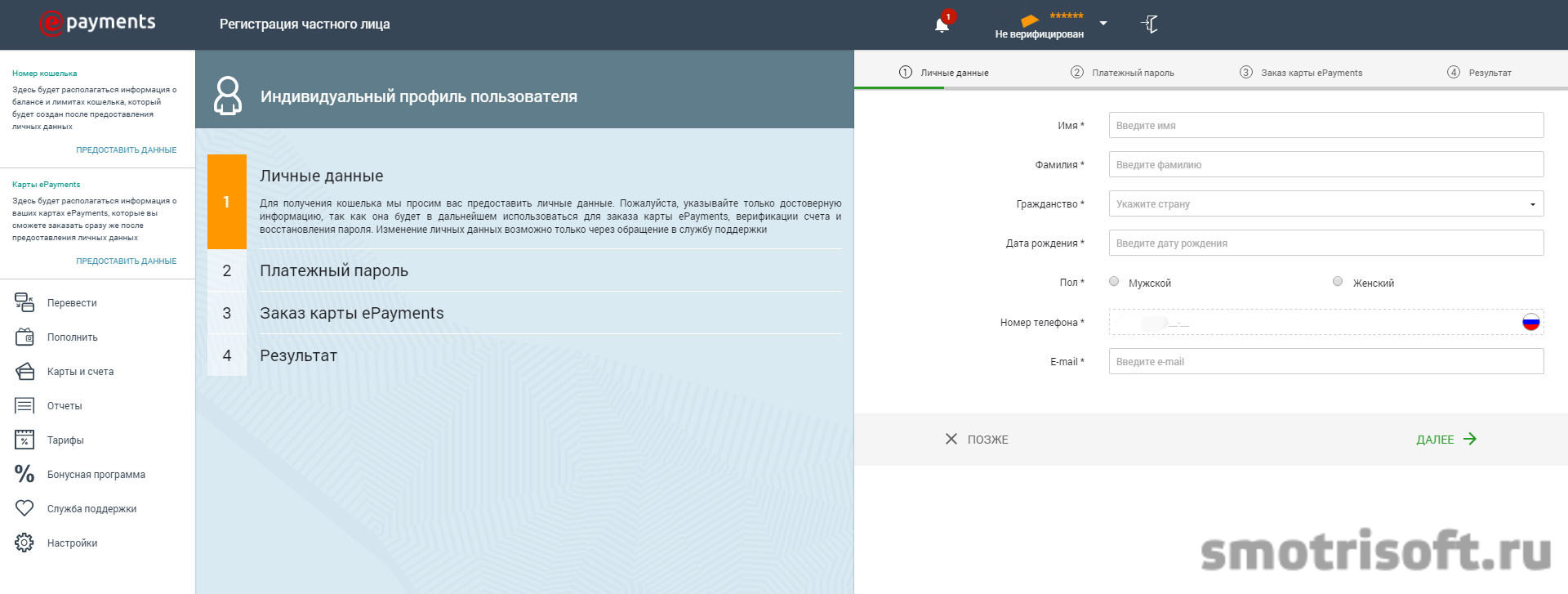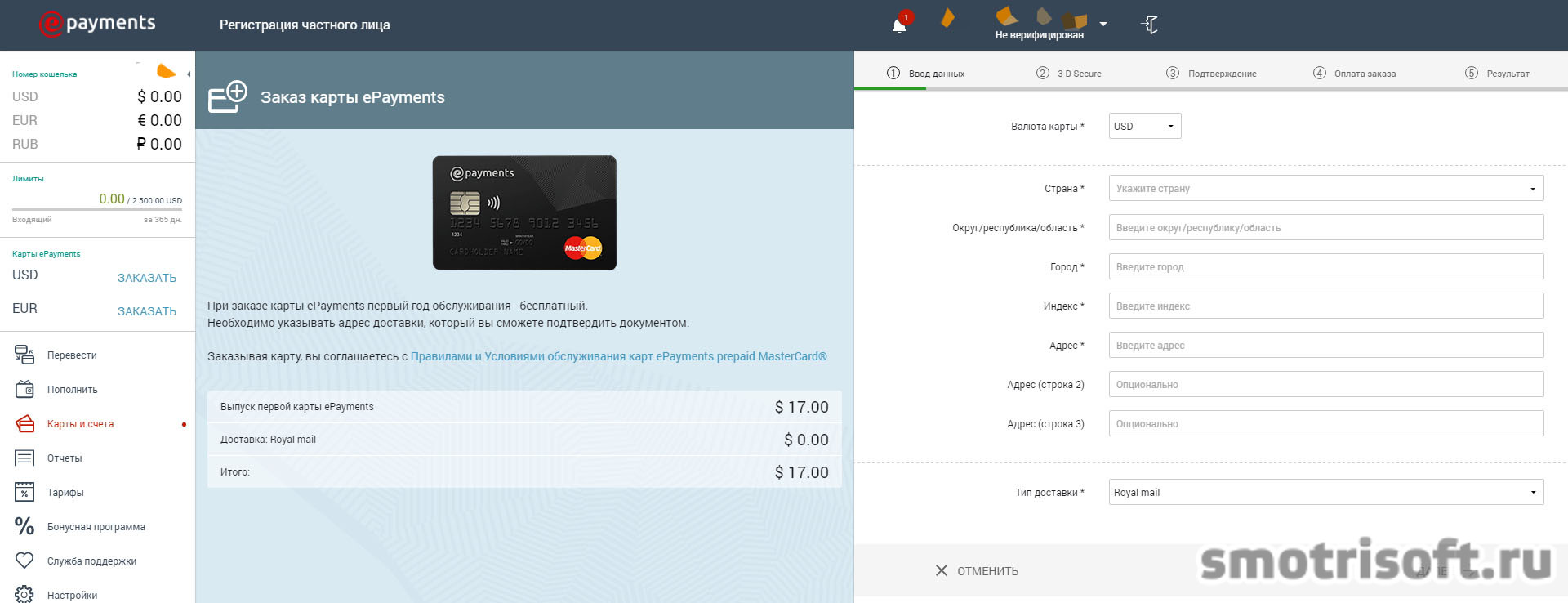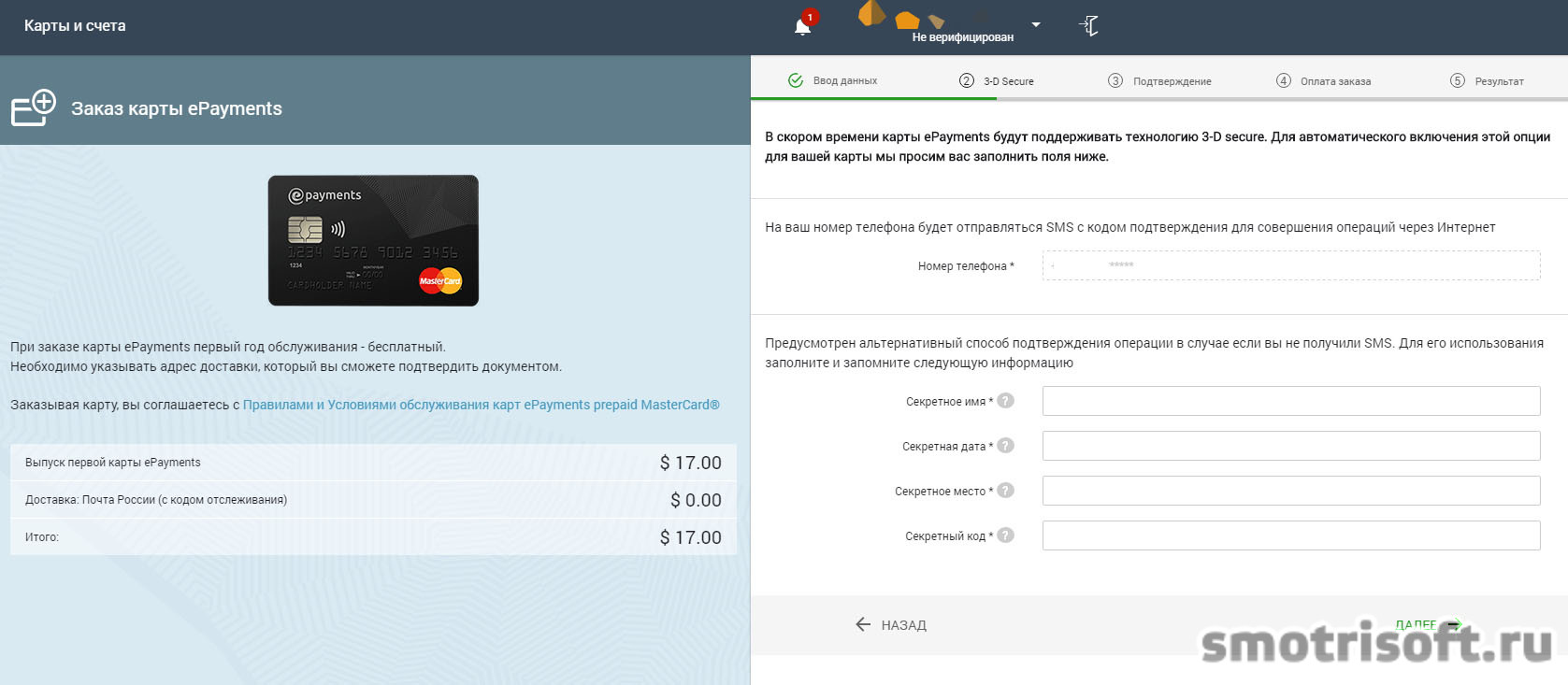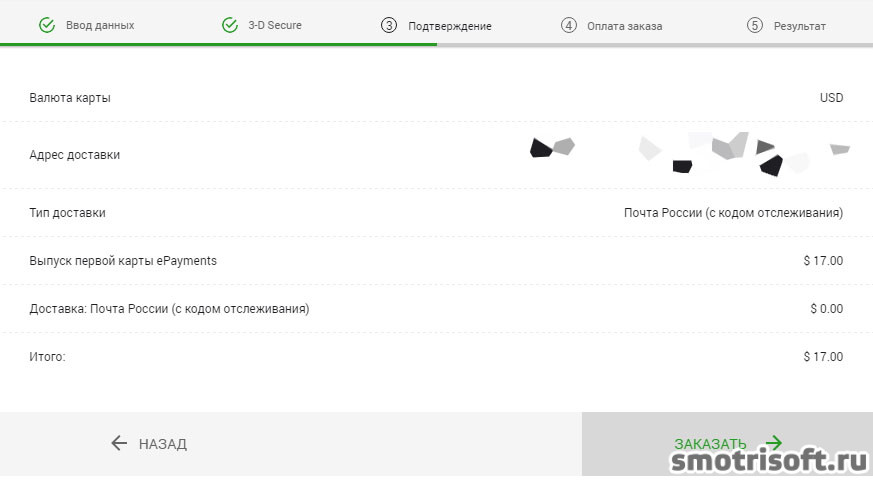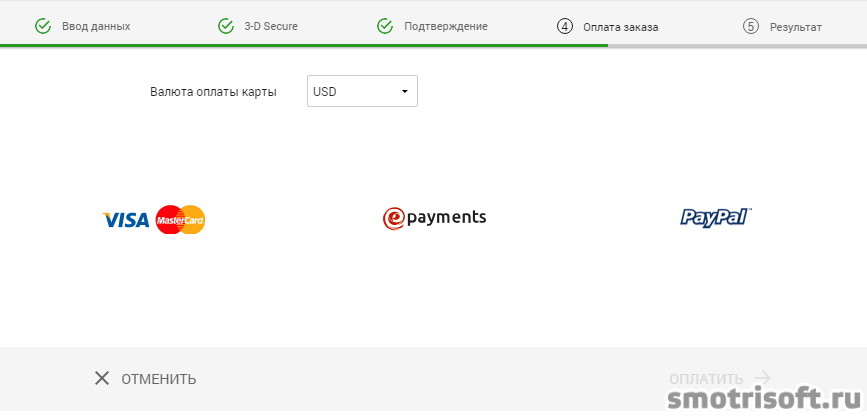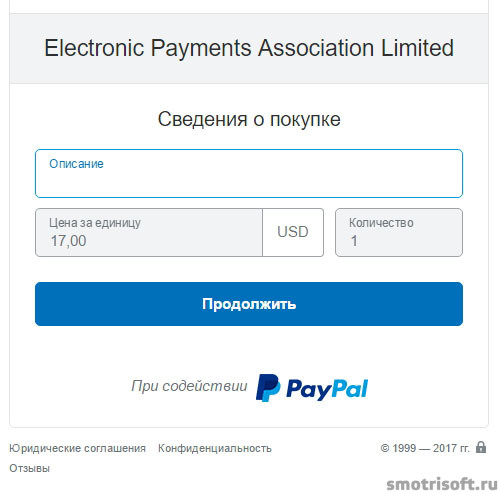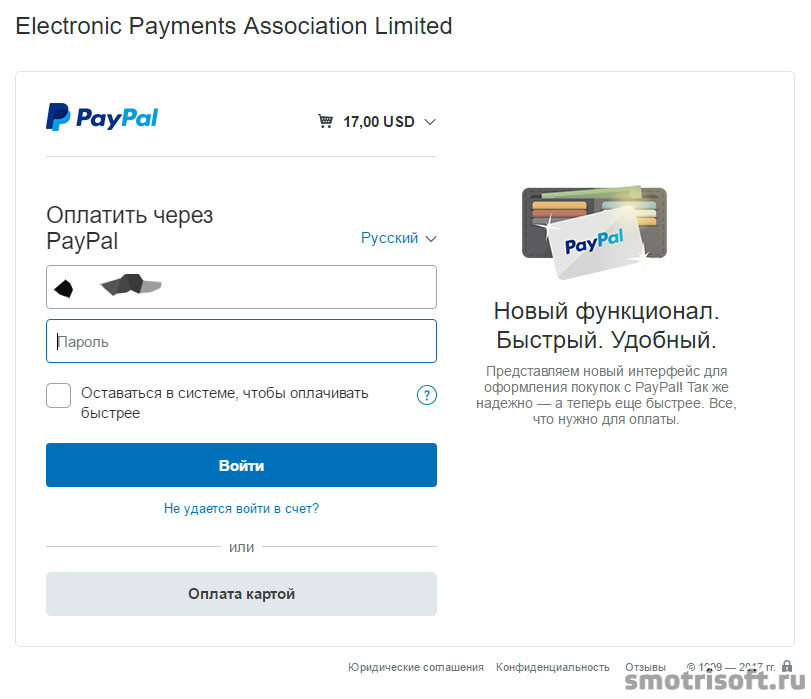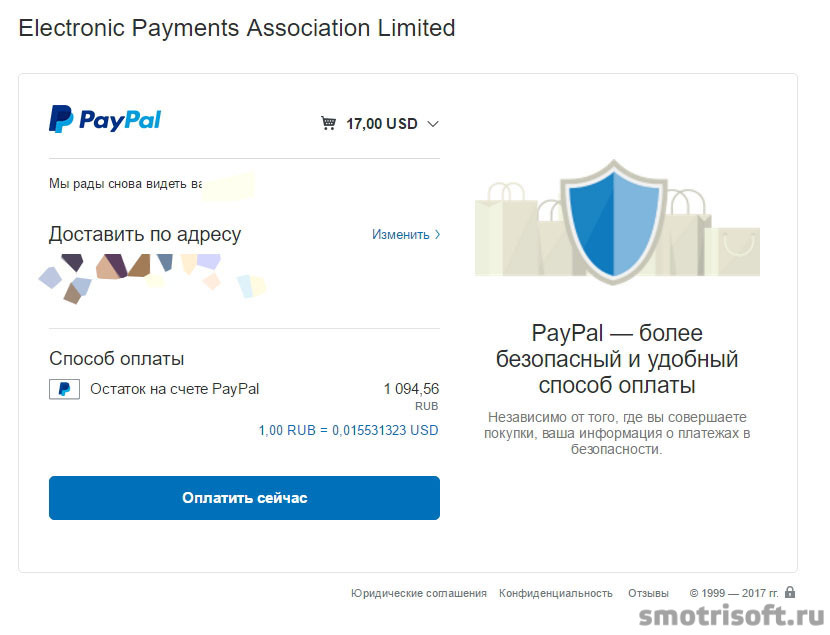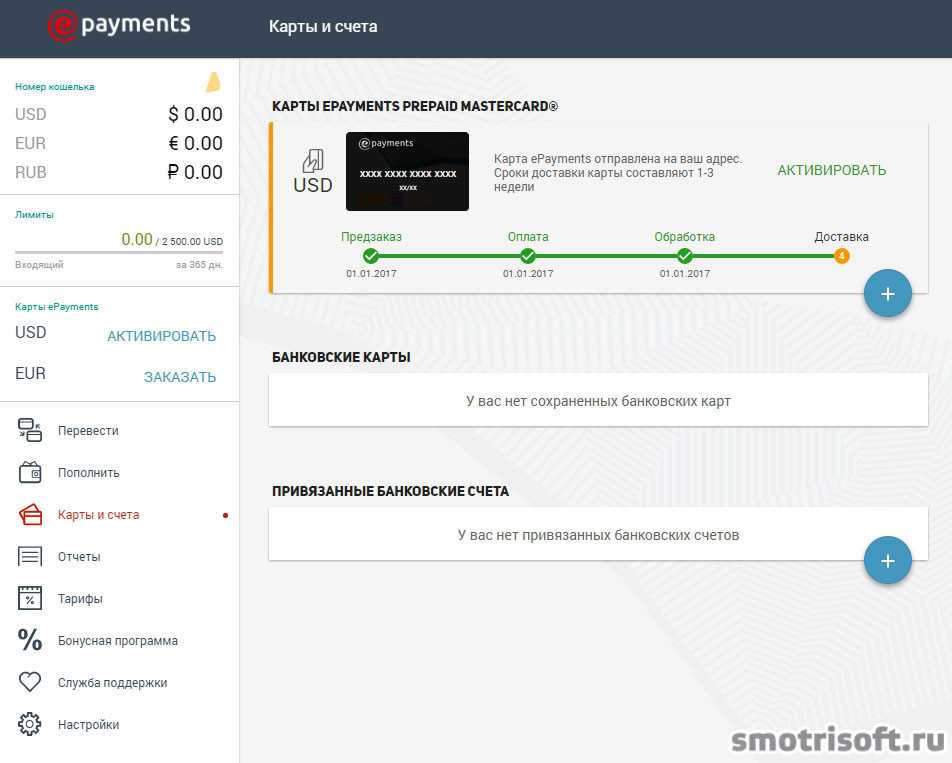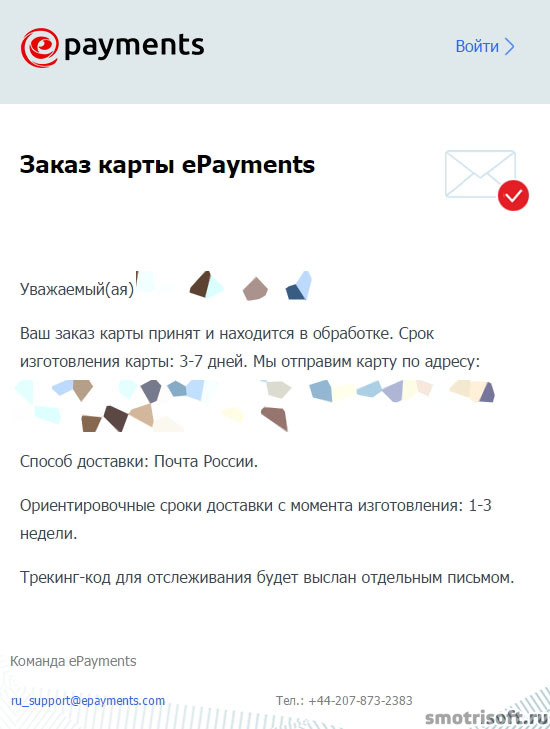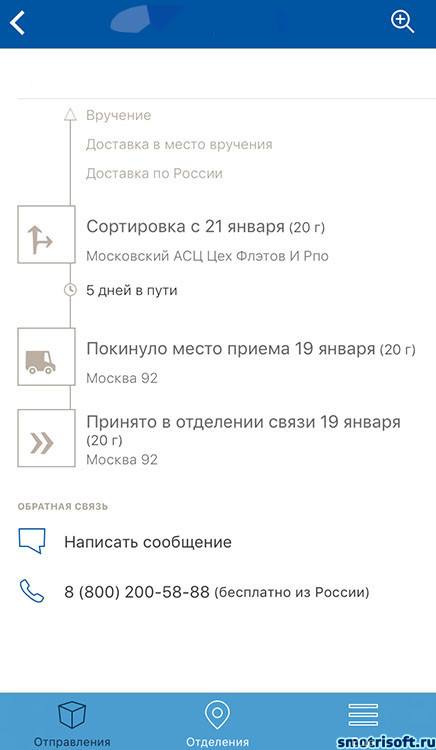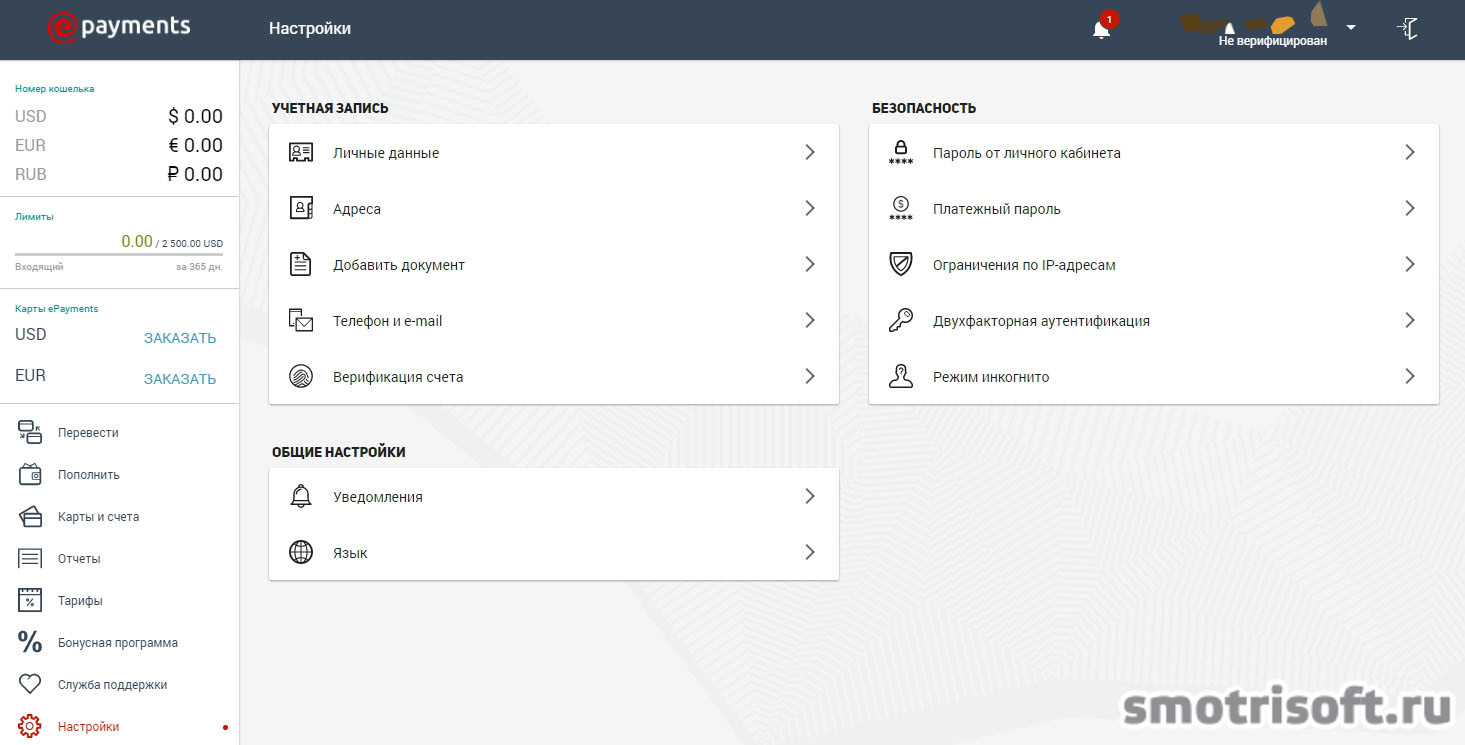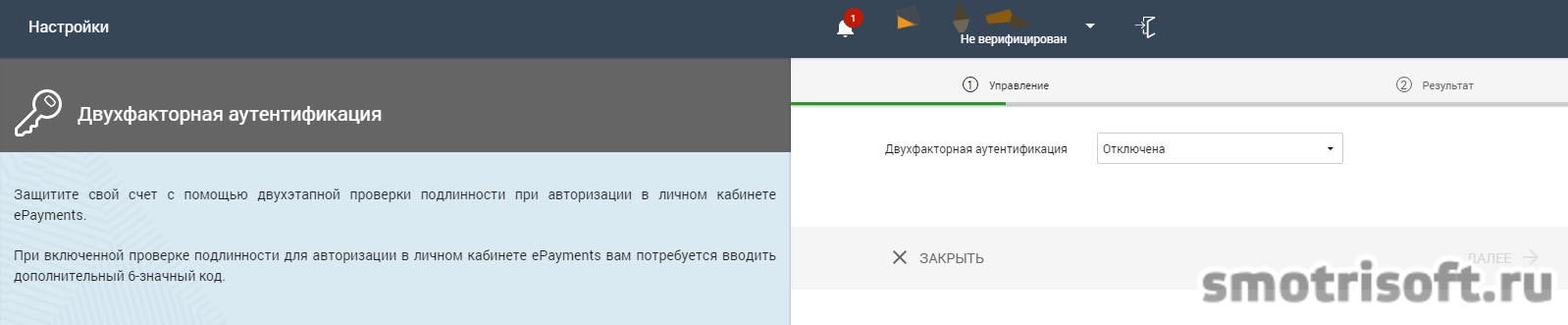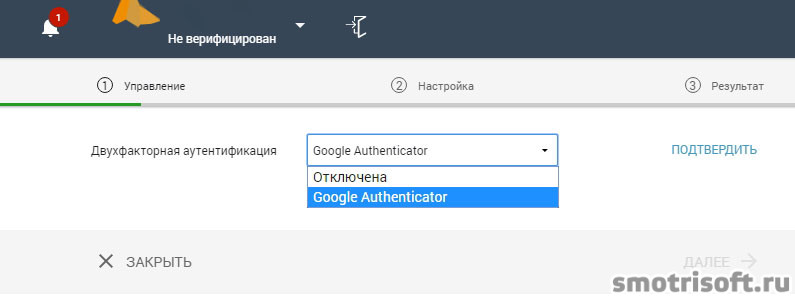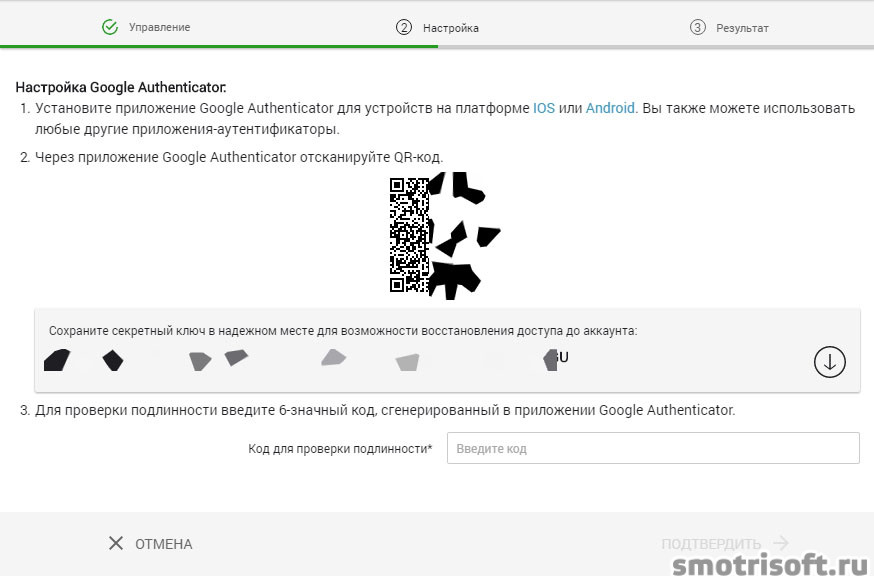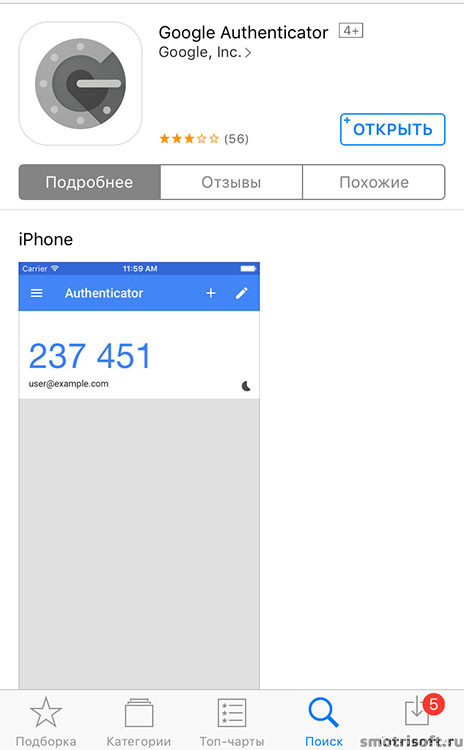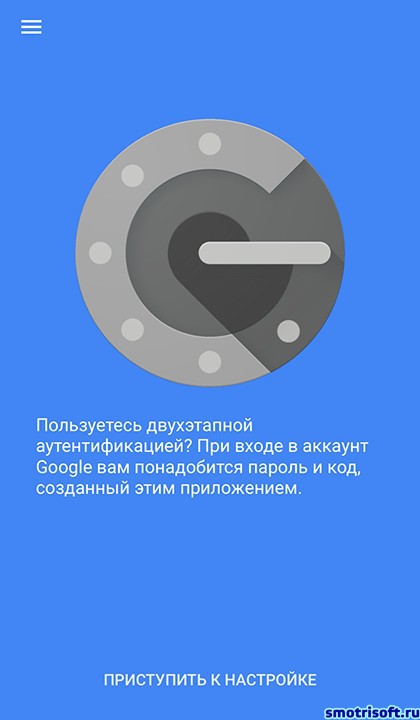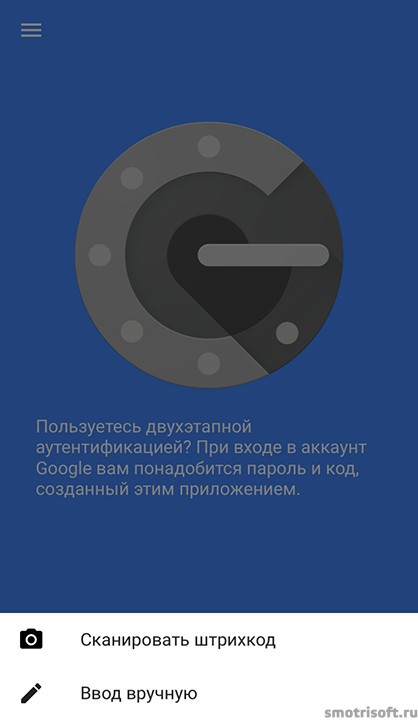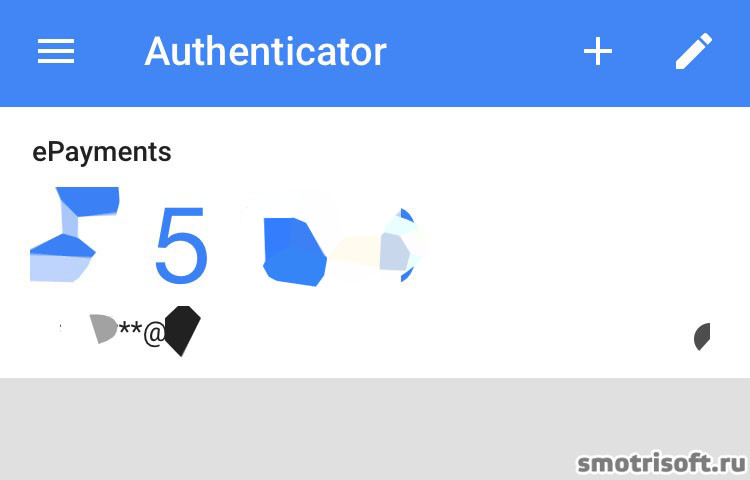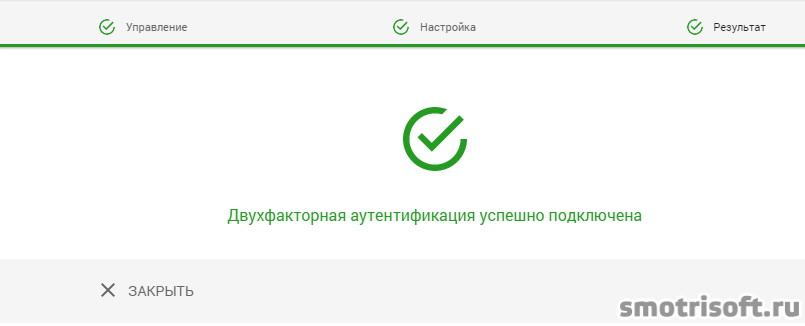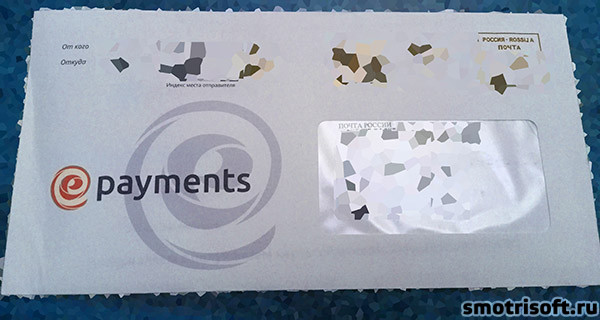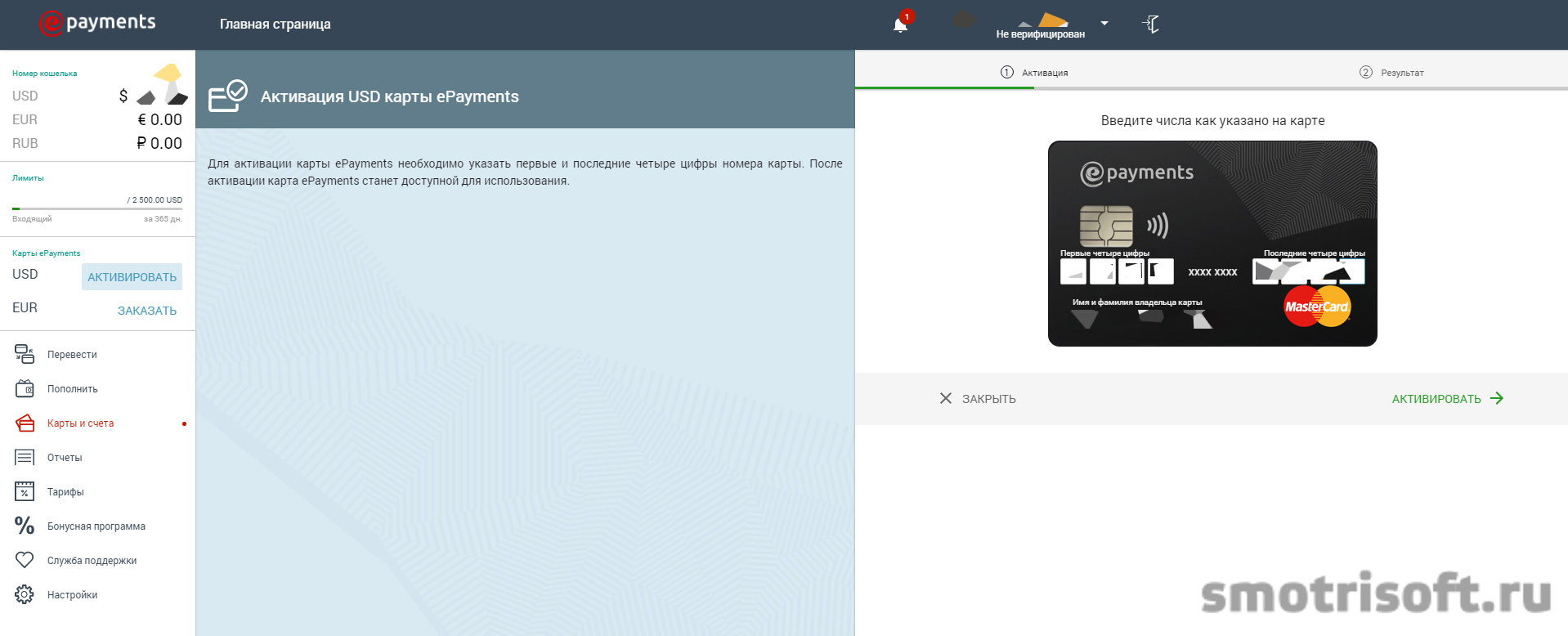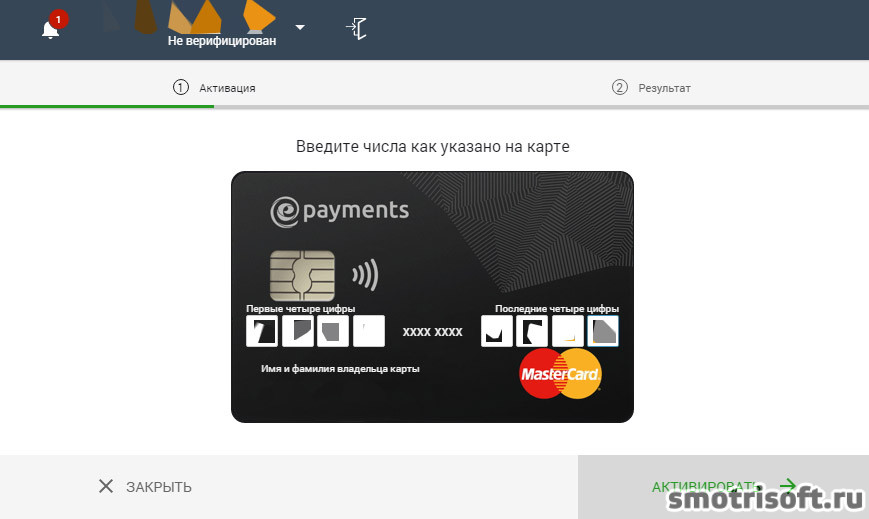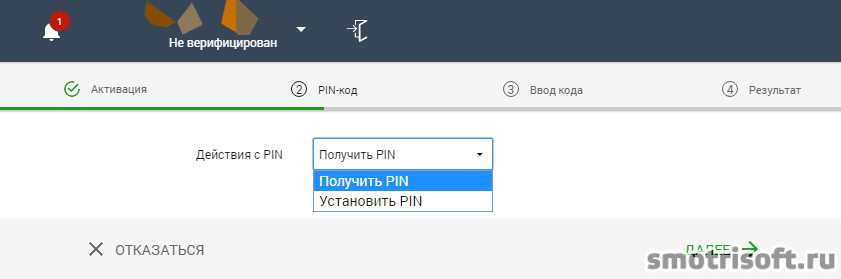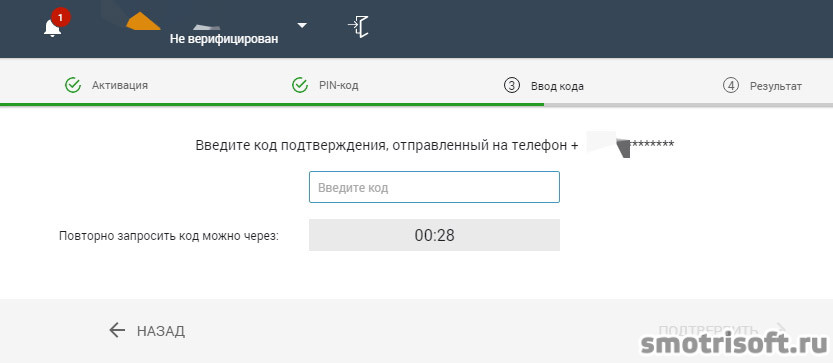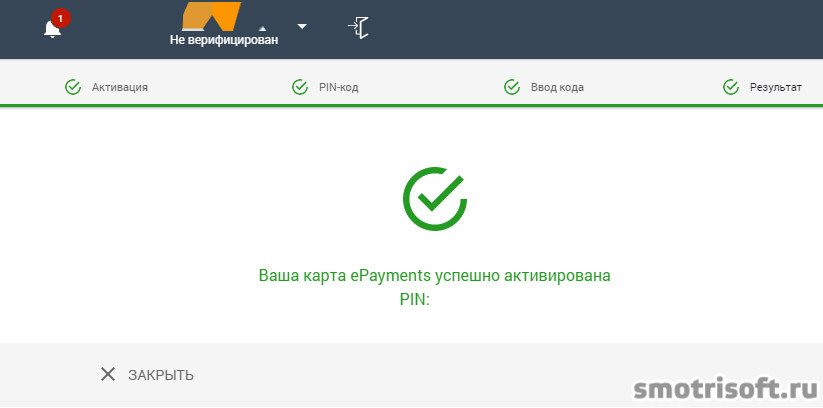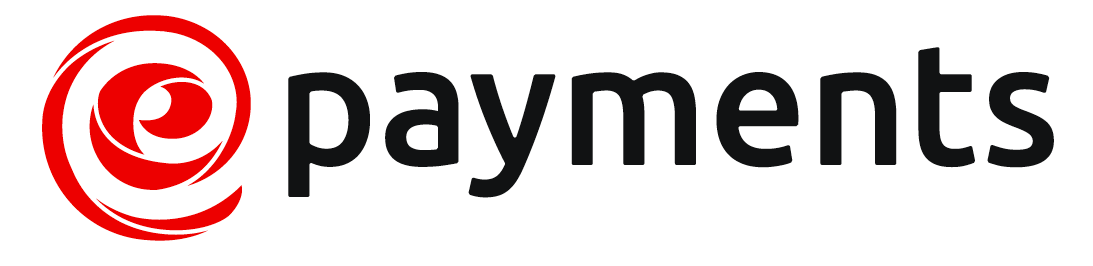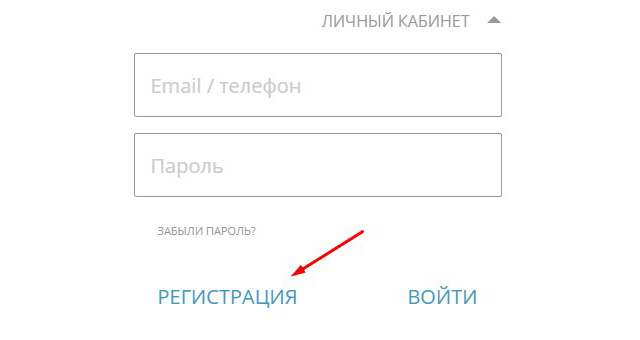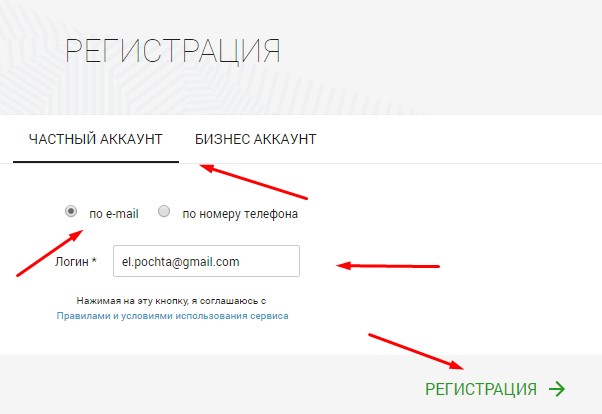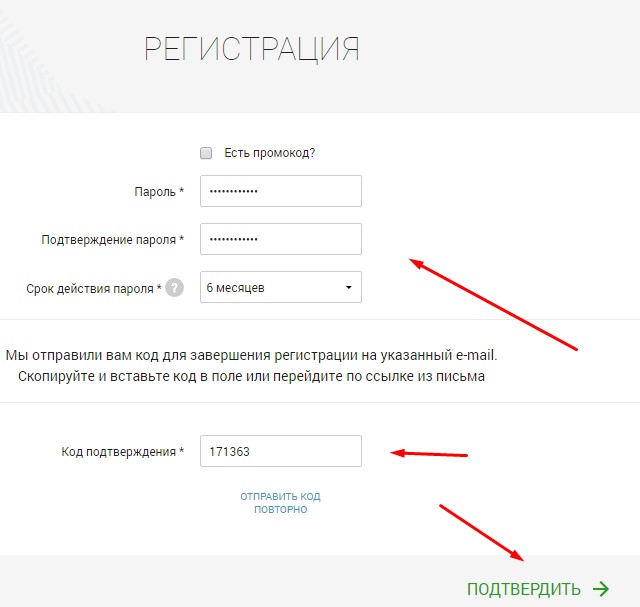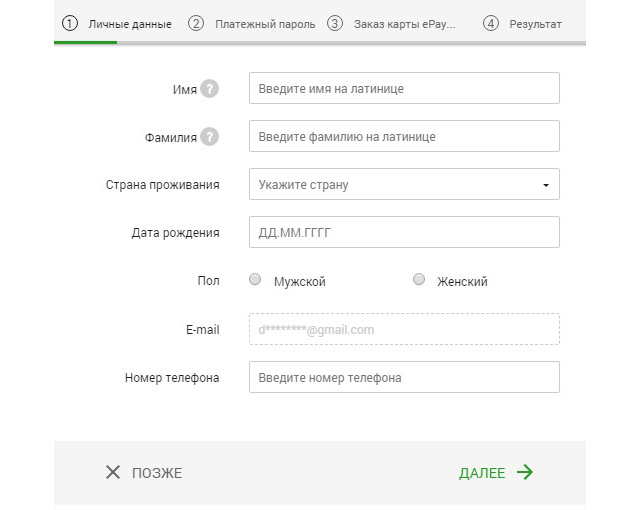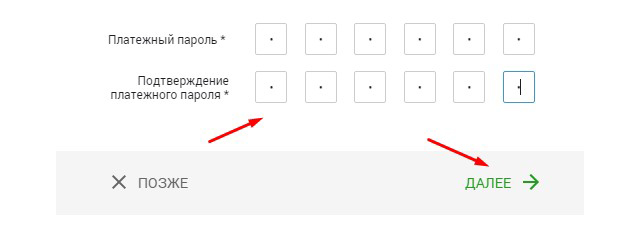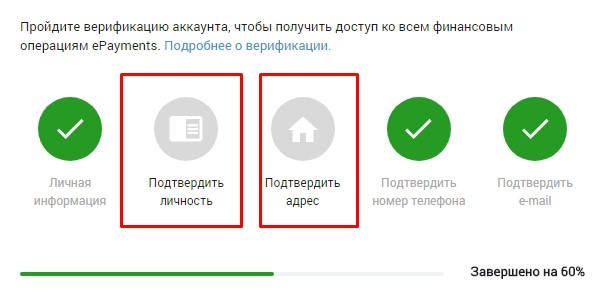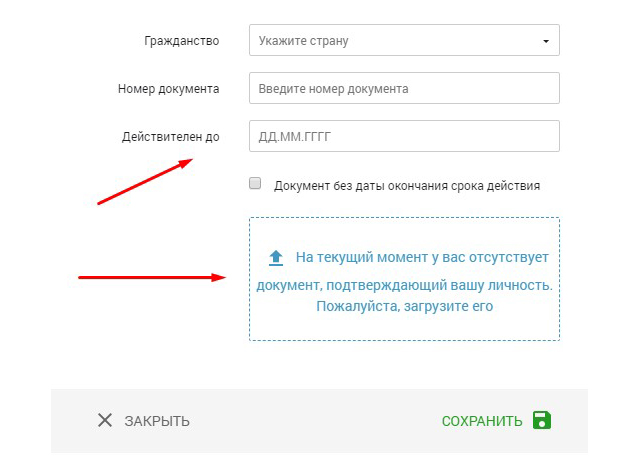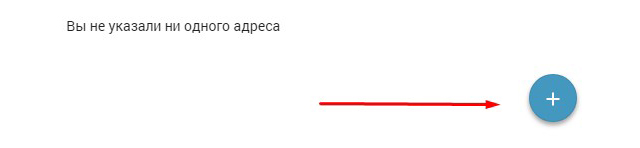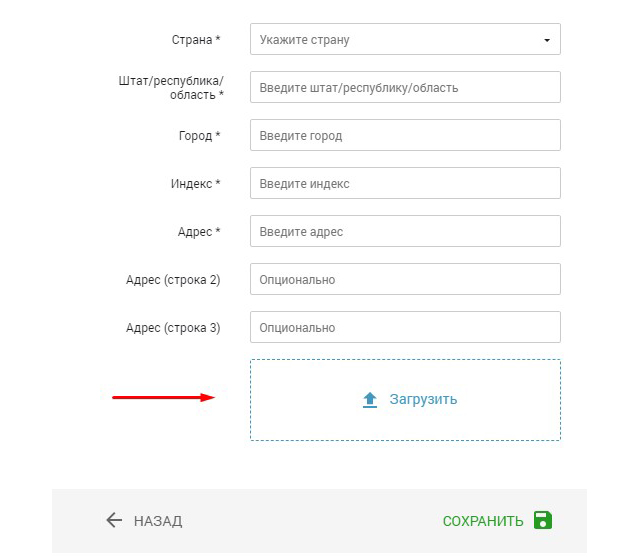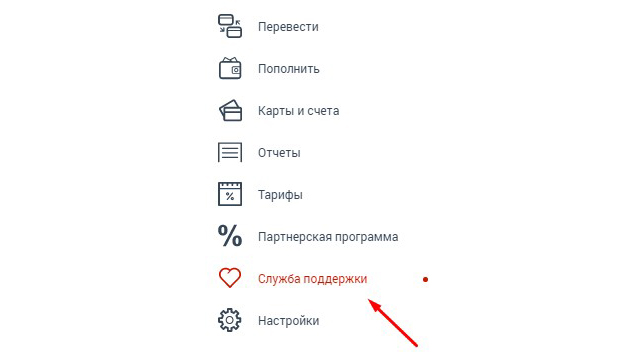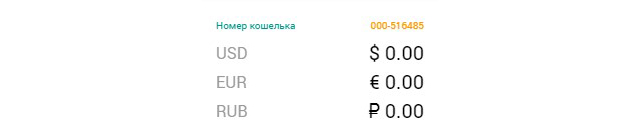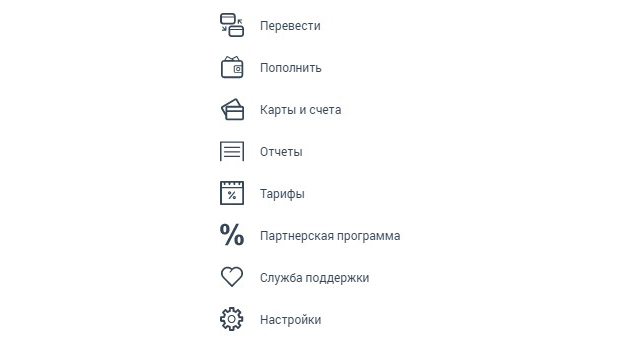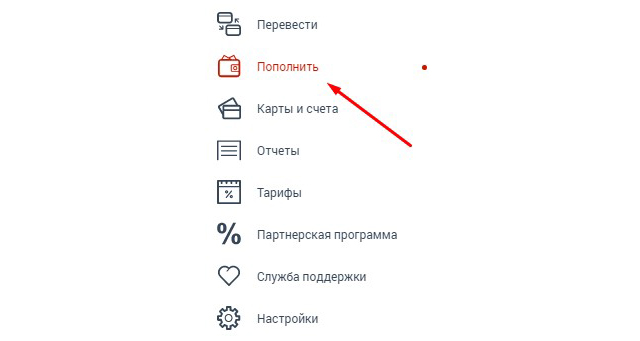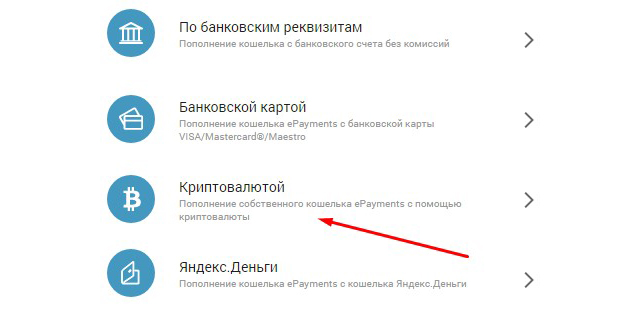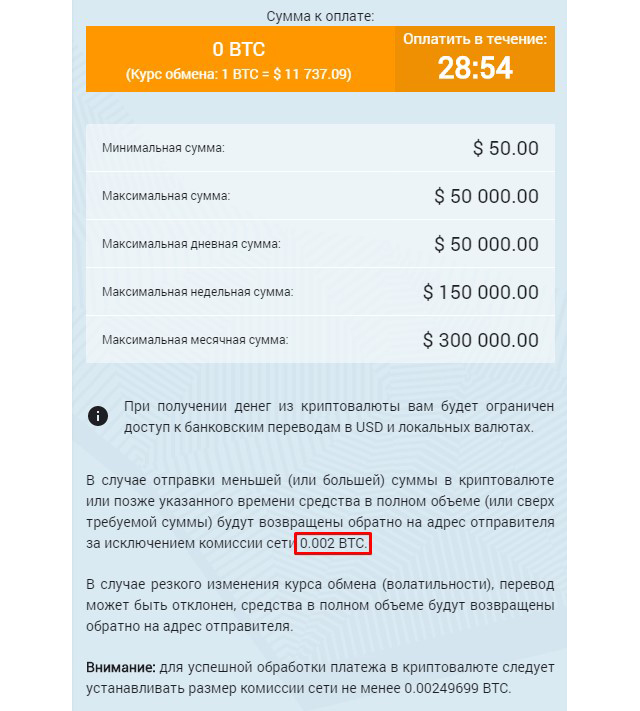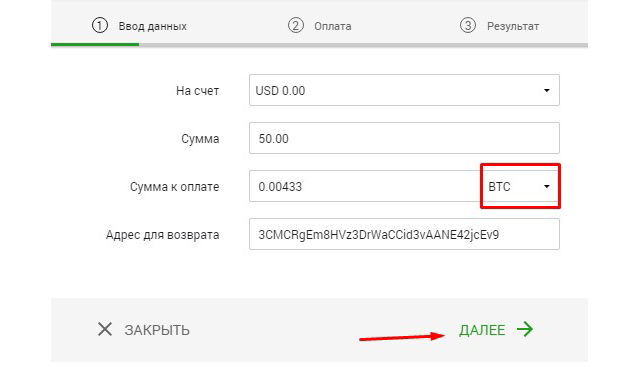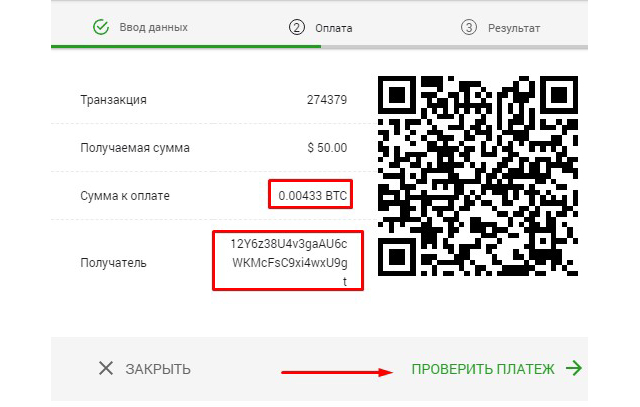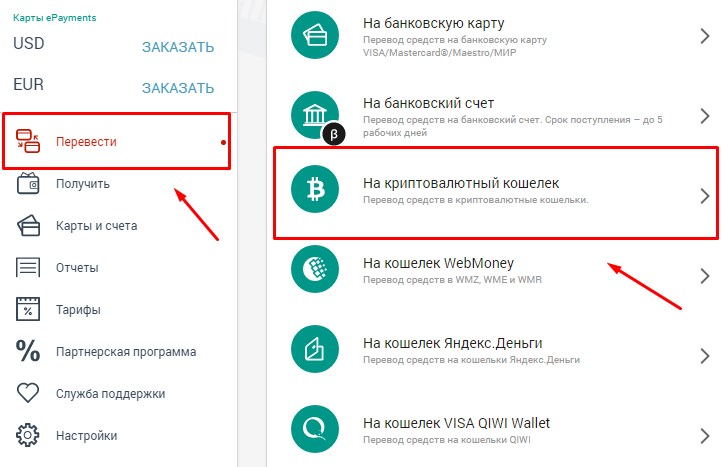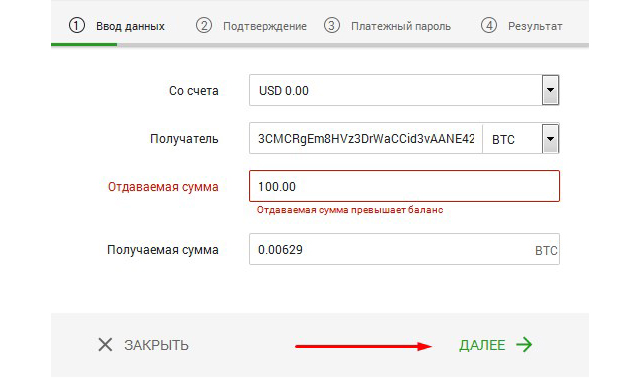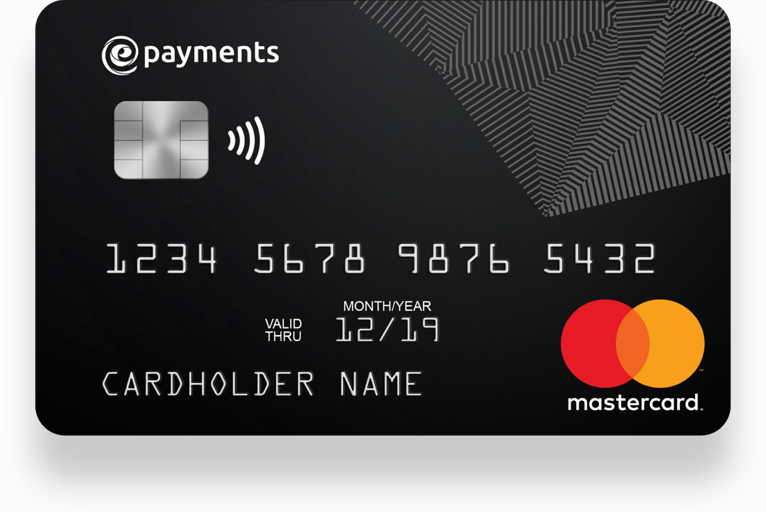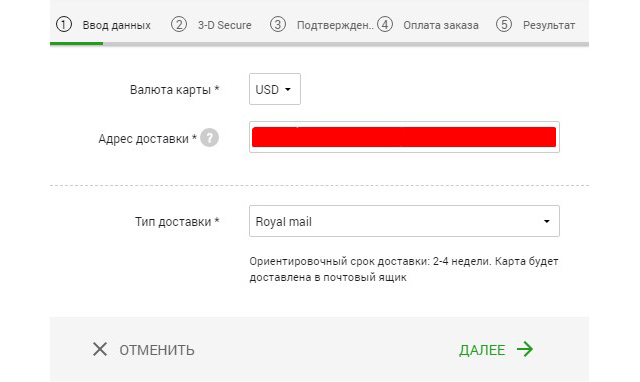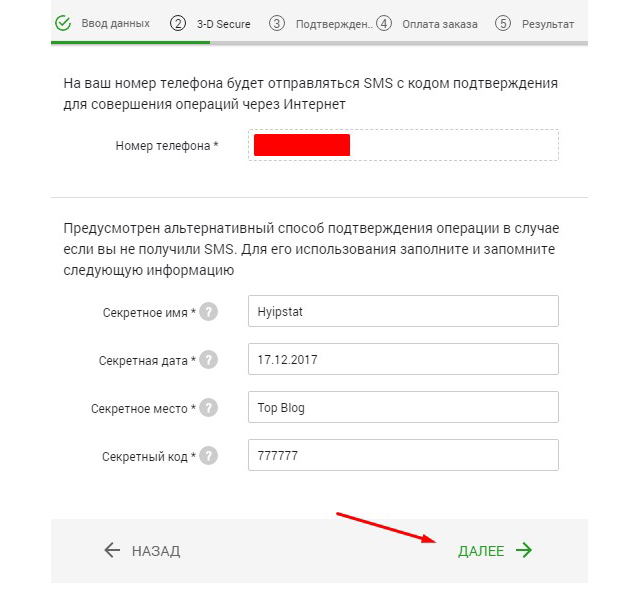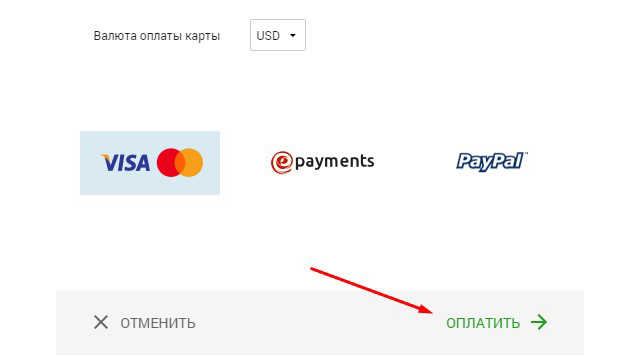Как сделать карту epayments
Как получить карту ePayments
Автор: editor · Опубликовано 16.02.2017 · Обновлено 25.05.2017
Подробно и наглядно покажу как регистрировать и получить карту ePayments. Это электронная платежная система как PayPal, WebMoney, Qiwi и прочие.
Содержание:
1. Регистрация в ePayments
Зайдите на официальный сайт системы ePayments, зарегистрируйтесь придумав себе логи и пароль, подтвердите вашу учетную запись по электронной почте или номеру мобильного телефона.
2. Заказ карты ePayments
После того как у вас будет аккаунт в ePayments введите ваше имя, фамилию, гражданство, дату рождения, пол, номер телефона и e-mail и нажмите «Далее». Это всё необходимо, чтобы получить пластиковую карту ePayments.
Далее придумайте платежный пароль и подтвердите его, затем нажмите «Далее».
Далее выберите валюту карты, которую вы заказываете. Выберите доллары. Укажите страну в которой вы проживаете, республику, город, индекс, адрес и нажмите «Далее».
Теперь для будущей функции 3D Secure, которую внедрят в карты ePayments придумайте и не забудьте секретное имя, дату, место, код и нажмите «Далее».
Секретное имя должно содержать не более 20 символов. Секретная дата должна быть в формате 16.02.2017. Секретное место должно содержать не более 20 символов. Секретный код должен состоять из 6 цифр.
Далее проверьте всё ли вы правильно ввели и будьте готовы оплатить 17 долларов за выпуск карты и доставку ее по вашему адресу. Вам дадут трек-номер, который вы сможете отслеживать и видеть где находится ваша карта. Далее нажимаем «Заказать».
3. Оплата Карты
Выбираем валюту, в которой вы хотите оплатить выпуск вашей карты и способ оплаты (VISA, ePayments, PayPal). Про PayPal можно почитать в статье Как вывести деньги с PayPal.
В данном примере выбрано PayPal. Нажимаем «Оплатить».
Оплата и выпуск карты стоит 17 долларов, нажимаем «Продолжить».
Введите ваш e-mail и пароль от PayPal и нажмите «Войти».
Нажимаем Оплатить сейчас.
Карта оплачена. Теперь остается ждать. Сроки доставки карты составляют 1-3 недели.
4. Получение трекинг-номера для отслеживания карты
Спустя какое-то время вы получите на ваш e-mail письмо с уведомлением о том, что ваш заказ карты принят и находится в обработке. Срок изготовления карты 3-7 дней. Способ доставки: Почта России. Ориентировочные сроки доставки с момента изготовления 1-3 недели. Трекинг-код для отслеживания будет выслан отдельным письмом.
Спустя 7-14 дней вы получите на ваш e-mail письмо с трекинг-номером, который вы можете отслеживать в приложении или на сайте Почта России. Это заказное письмо с картой.
Введя ваш трекинг-код в приложении Почта России вы сможете увидеть все передвижения вашей карты и узнать когда она придет в место вручения.
Пока ждете карту рекомендую подключить двухфакторную аутентификацию, чтобы защитить вашу карту. Двухфакторка есть уже почти везде можете почитать статьи: Двухфакторная аутентификация Яндекс, Как защитить свой twitter аккаунт, Настройка двухфакторной аутентификации Mail.ru, Двухэтапная проверка Apple ID,Как перенести аккаунт World of tanks с Android на iOS во всех них описано про двухфакторную аутентификацию на разных сервисах.
5. Подключить двухфакторную аутентификацию к аккаунту ePayments
В личном кабинете во вкладке Безопасность нажмите на «Двухфакторная аутентификация», чтобы обезопасить ваш аккаунт от взлома.
При включенной проверке подлинности для авторизации в личном кабинете ePayments вам потребуется вводить дополнительный 6-значный код.
Выбираем Google Authentcator как тип двухфакторной аутентификации и нажимаем «Подтвердить».
Теперь нужно установить приложение Google Authentcator на ваш смартфон и отсканировать QR-код изображенной на сайте ePayments. Также тут будет написан секретный ключ, который вам надо куда-нибудь записать и никому не показывать. Он нужен для того, если вы потеряете доступ к аккаунту.
Скачав приложение Google Authentcator из AppStore, если у вас айфон или PlayMarket, если смартфон на Android.
Запускаем приложение на вашем смартфоне или айфоне и нажимаем «Приступить к настройке».
Выбираем сканировать штрихкод и наводим камеру смартфона или айфона на экран сайта ePayments на котором отображен QR-код.
Отсканировав QR-код вам сгенерируется 6-значный код, который вам надо ввести на сайт ePayments.
Вводим 6-значный код в строку «Код проверки подлинности» и нажимаем «Подтвердить».
Готово. Двухфакторная аутентификация успешно подключена. Теперь вход в личный кабинет ePayments защищен.
6. Получение карты ePayments.
Спустя 7-20 дней вам придет заказное письмо Почтой России, в котором будет ваша ePayments карта.
В письме будет ваша карта и листочек с информацией и инструкцией.
7. Активация карты ePayments.
Теперь зайдите на сайт ePayments и перейдите к активации вашей карты. Слева в меню напротив USD нажмите «Активировать».
Введите первые и последние 4 цифры вашей карты, а затем нажмите на «Активировать».
Готово. Ваша карта ePayments успешно активирована и готова к использованию. Не забудьте получить PIN-код для снятия средств в банкомате.
Получить PIN-код можно на сайте ePayments и не обязательно для этого идти к банкомату. После активации карты выберите «Получить PIN» и нажмите «Далее».
На ваш номер телефона будет отправлен код.
Введите полученный код на сайт ePayments и нажмите «Подтвердить».
Готово. Ваша карта ePayments успешно активирована. Ваш PIN будет написан тут же.
Готово. Теперь вы можете взять вашу карту и в любом банкомате снять с неё деньги. Какая комиссия и как выводить деньги с ePayments будет написано в следующих статьях. Также в ePayments есть реферальная программа, которая позволяет привлекать в ePayments пользователей.
Другие уроки на тему заработка в интернете:
Кошелек ePayments, как заказать карту Mastercard, пополнение и вывод криптовалюты в фиат
Но обо всём по порядку.
О компании
ePayments — электронная платежная система, предоставляющая услуги по переводу электронных средств посредством веб кошелька и банковской карты. Компания была основана в 2011 году, в Великобритании, штаб-квартира которой находится в Лондоне.
ePayments делает упор на возможности использования веб кошелька фрилансерами и вебмастерами по всему миру, для получения выплат или вознаграждений.
Регистрация кошелька
Для регистрации кошелька переходим на официальный сайт ePayments и в верхнем правом углу нажимаем на «Личный кабинет».
В выпадающем окне выбираем «Регистрация».
В следующем окне выбираем опцию «Частный аккаунт». Далее на выбор: вход по адресу электронной почты или по номеру телефона. Разницы особой нет.
Далее заполняем поле логина в соответствии с выбором, после чего появится кнопка «Регистрация».
В последнем окне нужно будет придумать пароль для входа в систему.
Обратите внимание, пароль должен содержать заглавную и строчную латинскую букву, а также хотя бы одну цифру, в общем, не менее 8 знаков.
Выбираем срок действия пароля, более подозрительные и щепетильные выбирают 1-3 месяца, я же оставлю 6 месяцев.
В конце вам нужно будет ввести проверочный код, который пришел вам на почту или телефон.
Нажимаем «Подтвердить». Вас перебросит в личный кабинет.
Личные данные и верификация
Сразу после регистрации в вашем личном кабинете вам будет предложено ввести ваши данные.
Заполняем все поля достоверной информацией. Это очень важно для последующей верификации. После необходимо будет ввести проверочный код, который придёт вам на телефон, и перейти к последнему этапу.
В завершении нужно будет придумать платежный пароль и запомнить его, а лучше записать в надежном месте. Этот пароль будет вашей подписью при совершении операций.
Чтобы совершать хоть какие-то операции и полноценно пользоваться лимитами кошелька, вы обязаны пройти процедуру верификации!
Для тех, кто впервые сталкивается с этим, скажу, что это нормальная практика платежных сервисов. Вот небольшая видеоинструкция, по верификации аккаунта.
Стандартная процедура верификации состоит из двух операций: подтверждение личности и подтверждение адреса прописки.
На главной странице личного кабинета жмем «Подтвердить личность».
Заполняем все поля и загружаем документ нажатием на пунктирную рамку. Судя по отзывам на форумах, быстрее всего проходят пользователи, скинувшие фото общегражданского паспорта.
После чего жмем «Сохранить».
Идентичная операция для подтверждения адреса.
Важно! Если вы закажете дебетовую карту, она придёт только на ваш верифицированный адрес. Вводите актуальный адрес.
На главной странице личного кабинета жмем «Подтвердить адрес».
В окне справа появится знак «+», в кружке, жмем на него.
Заполняем все необходимые поля. Ввод данных доступен только на латинице.
Снова же быстрее всего проходят верификацию фото страницы с пропиской из паспорта. Если вы живёте не по адресу прописки, могут быть проблемы, но каждая ситуация рассматривается отдельно. Вам нужно будет написать тикет в службу поддержки, они обязательно предложат решение.
После заполнения обязательных полей загрузите документ нажатием на пунктирную рамку и нажмите «Сохранить».
На этом процедура верификации окончена. Проверка документов займет около 5 дней. Если будут проблемы, может затянуться до двух недель, а то и больше. После одобрения ваш статус изменится на «Верифицирован».
Совет: если спустя сутки вашу верификацию не одобрили, а вы очень торопитесь, напишите тикет в службу поддержки с просьбой ускорить процесс. Если ваши документы корректны, вы наверняка пройдете верификацию быстрее. Чтобы написать тикет, перейдите в меню с левой стороны в раздел «Служба поддержки».
Кошельки ePayments
Разобравшись с верификацией, давайте посмотрим на внутренний интерфейс кабинета. Основная панель управления находится слева.
Первый блок — баланс кошельков.
Ниже – состояние карточных счетов.
В самом низу — главная панель управления, которая и станет основным проводником в системе ePayments.
Кошельки в системе представлены тремя основными валютами: доллары, евро, рубли. Проблема в том, что данная система не является массовой. Кроме того, на bestchange я нашел только один обменник, который работает с ePayments во всех направлениях.
Чтобы вы понимали, кошельки на ePayments — это базовые счета, с которых всё начинается. Чтобы пополнить кошелёк и пользоваться им, нужно пройти верификацию.
Пополнение кошелька
Вывод из кошелька
Данная возможность представлена очень широко и проблем с выводом средств быть не должно:
Ввод и вывод криптовалюты в фиат и обратно
Напоминаю еще раз, чтобы полноценно пользоваться кошельком и, тем более, совершать операции с криптовалютой, необходимо пройти верификацию!
На сегодняшний день система поддерживает ввод и вывод 5 криптовалют: Bitcon, Bitcoin Cash, Bitcoin Gold, Ethereum, Litecoin.
Внимание! Система не предоставляет адреса для криптовалют, они автоматически конвертируются и упадут либо на долларовый счет, либо на евровый, вы сами сможете выбрать.
Вывод криптовалюты в фиат
Чтобы обналичить криптовалюту, нужно выполнить три шага:
В главной панели управления выбираем вкладку «Пополнить».
Далее выбираем «Криптовалютой».
Вы увидите обратный отсчет времени — 30 минут. Это время, в течение которого ваша транзакция должна попасть в блокчейн для успешного завершения. В противном случае ваши коины вернутся обратно на ваш адрес, за минусом комиссии, для каждой криптовалюты она своя и будет указана в нижней части окна.
В самом низу вы можете увидеть рекомендуемый размер комиссии.
Кстати, как видите, лимиты пополнения криптовалютами немаленькие и это радует.
Нужно заполнить все необходимые данные:
Нужно скопировать сгенерированный криптовалютный адрес и отправить на него ровно столько монет, сколько указано в графе «Сумма к оплате». После отправки монет нажимаем на «Проверить платеж». После подтверждения блоков в сети ваши средства будут зачислены на ваш валютный кошелек в системе.
После того, как криптовалюта поступила на кошелек, в виде долларов или евро, вы можете выводить средства любыми удобными средствами, описанными выше, в разделе «Вывод из кошелька».
Совет: всегда сравнивайте курс вывода криптовалюты в системе и курсы обменников на bestchange. Иногда выгоднее выводить с EPAYMENTS, а иногда через сторонние обменные пункты, к примеру, на AdvCash или другую платежку. Разница может быть очень значительной:
Биржа LocalBitcoins, как выгодно купить и продать биткоины без комиссий
Покупка криптовалюты
На экране видим уже привычное окно с информацией о текущем курсе и лимитами на переводы.
Лимиты на переводы:
Заполняем необходимые поля:
После нажимаем «Далее». Система запросит платежный пароль, который вы указывали при регистрации, и обновит статус платежа.
Совет: при покупке крипты также нужно внимательно сравнить все курсы и выбрать оптимальный вариант.
Карта ePayments, лимиты и комиссии
Банковская карта ePayments Mastercard — дебетовая пластиковая карта, отвечающая всем международным стандартам:
Особенности карты и тарифы на обслуживание:
Как заказать карту ePayments
Карту можно заказать и до прохождения верификации, но я бы советовал делать это после. Потому как адрес доставки карты вам в любом случае придется верифицировать.
Для заказа выбираем валюту карты и нажимаем кнопку «Заказать».
Оформление заказа проводится в несколько этапов.
Этап 1. Выбираем валюту карты, ниже верифицированный адрес доставки и тип доставки, по умолчанию стоит бесплатная.
Этап 2. Система предлагает нам подстраховаться. При проведении транзакции в интернете вам может не прийти смс с паролем. Для этих случаев прописываем секретные фразы и пароли в соответствии с описанием.
Этап 3. Система предложит проверить данные заказа. Проверяем и нажимаем «Заказать».
Этап 4. Вам будет предложено 3 варианта оплаты комиссии за выпуск:
После оплаты остаётся лишь набраться терпения, а пока давайте рассмотрим следующий блок.
Пополнение карты ePayments
Пополнение карты возможно только двумя способами:
Переводы между своими счетами бесплатны, а примерная комиссия за конвертацию валюты, будет около 2.5-3.5%.
Подводя итог, можно сказать, что ePayments отличный сервис, с удобным функционалом и достаточно надежной законодательной основой.
Обучайтесь, мыслите трезво и читайте BITSTAT!
Хотите зарабатывать на крипте? Подписывайтесь на наши Telegram каналы!